Votre Mac ralentit-il ou affiche-t-il des avertissements "Votre disque est presque plein" ? Ne vous inquiétez pas, vous n'avez pas besoin d'en acheter un nouveau tout de suite.
Cet article vous montrera comment créer rapidement et en toute sécurité plus d'espace disque sur votre Mac, pour pouvoir installer des mises à jour, exécuter des applications en douceur, éviter les erreurs système, le tout sans perdre de données importantes.
Conseils : Vous devriez également vider le stockage des autres utilisateurs et partagé.
Pouvez-vous créer plus d'espace disque sur Mac
Vous pouvez créer plus d'espace disque sur votre Mac. Que vous utilisiez un MacBook Air, un MacBook Pro ou un iMac, il est important de maintenir suffisamment d'espace disque libre pour des performances fluides et fiables.
Au fil du temps, le stockage de votre Mac peut être encombré par d'anciens téléchargements, des données mises en cache, des applications inutilisées, des fichiers multimédias en double et des fichiers système inutiles. Lorsque le stockage est faible, vous pouvez rencontrer des performances lentes, des plantages d'applications ou des avertissements comme "Votre disque est presque plein".
Vous n'avez pas besoin d'être un expert en technologie pour le réparer. Dans ce guide, nous vous montrerons des méthodes sûres, pratiques et efficaces pour créer plus d'espace disque et retrouver une fluidité sur votre Mac.
Si votre Mac affiche "Macintosh HD est presque plein", consultez notre guide détaillé pour libérer de l'espace sur Macintosh HD.
Cliquez sur le bouton ci-dessous pour partager cet article!
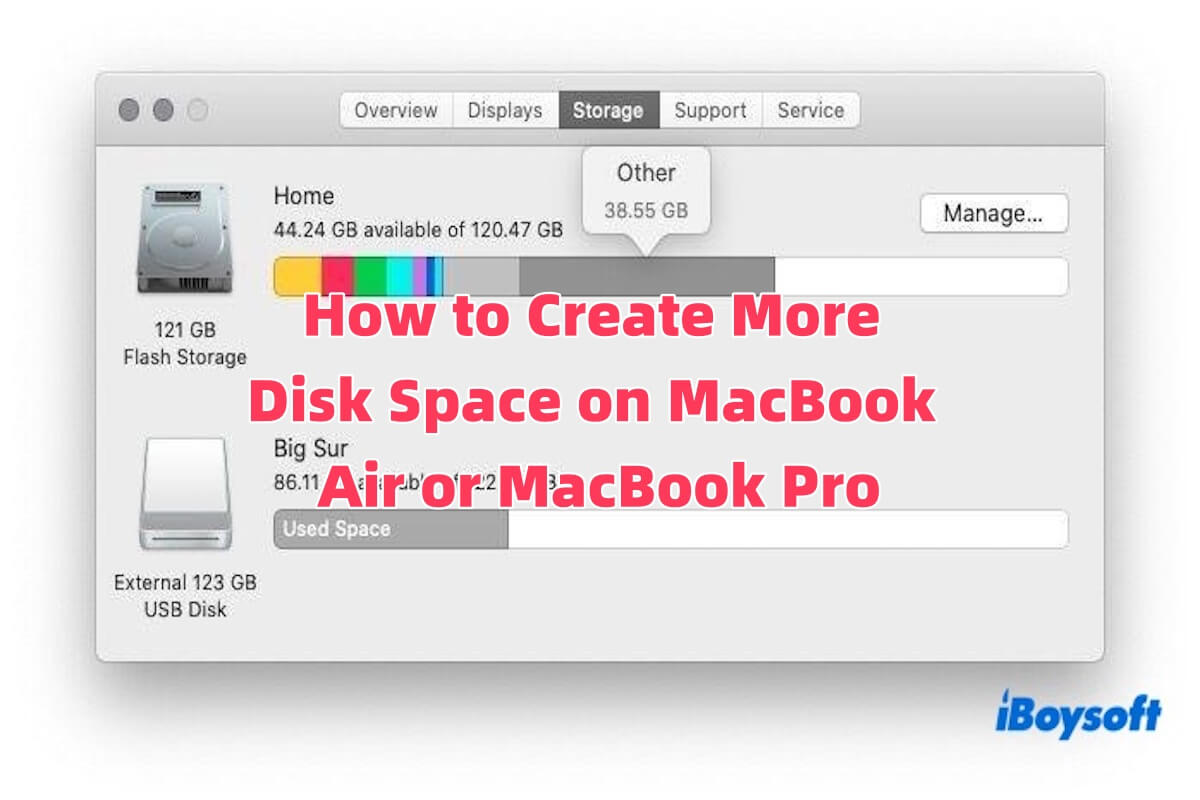
Comment créer plus d'espace disque sur Mac
Pour créer plus d'espace disque sur votre Mac, vous pouvez commencer par supprimer les fichiers inutiles tels que les fichiers système, les fichiers volumineux et les doublons. Videz la corbeille, désinstallez les applications inutilisées et transférez les fichiers peu utilisés vers des disques externes ou un stockage cloud.
Vider la corbeille
Lorsque vous supprimez des fichiers sur votre Mac, ils ne sont pas immédiatement supprimés de votre disque. Au lieu de cela, ils sont déplacés vers la Corbeille, où ils restent généralement pendant 30 jours avant d'être automatiquement supprimés. Si vous souhaitez libérer de l'espace rapidement, vous devez vider manuellement la Corbeille.
Pour ce faire, cliquez sur l'icône de la Corbeille dans le Dock, vérifiez les fichiers pour vous assurer que vous n'en avez plus besoin, puis faites un clic droit sur l'icône de la Corbeille et sélectionnez "Vider la Corbeille".
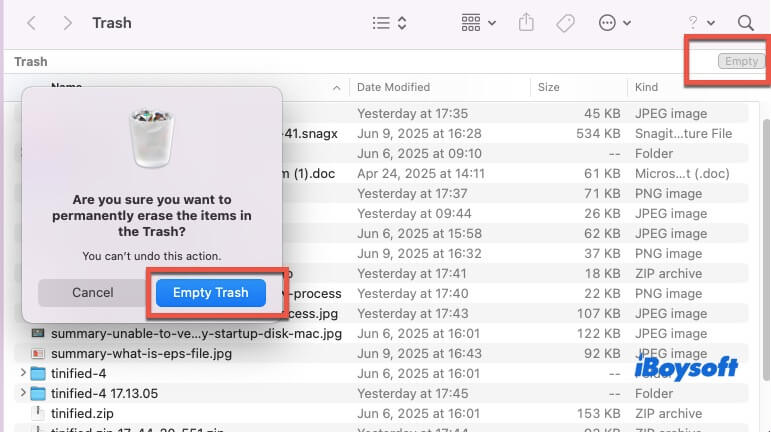
C'est une méthode simple à réaliser, mais cela ne vous permet de libérer qu'une quantité limitée d'espace disque.
Désinstallez les applications inutilisées
De nombreuses applications peuvent prendre beaucoup d'espace de stockage, surtout les logiciels professionnels comme Xcode, Adobe Creative Suite, Logic Pro et Parallels, où une seule application peut consommer entre 5 et 20 Go. Même des applications plus petites qui semblent légères peuvent s'accumuler avec le temps, occupant silencieusement une grande partie de votre espace disque.
De plus, même si vous n'utilisez pas activement ces applications, leurs services en arrière-plan, éléments de démarrage ou données mises en cache peuvent toujours consommer des ressources système, ralentissant le démarrage de votre Mac et ses performances globales.
Essayez les méthodes suivantes pour désinstaller ces applications inutilisées:
Libérez de l'espace disque via iBoysoft DiskGeeker pour Mac
Si vous recherchez un outil efficace et facile à utiliser pour nettoyer votre Mac et libérer de l'espace disque, iBoysoft DiskGeeker pour Mac est la meilleure option à considérer. Il dispose d'une puissante fonction de "Nettoyage des fichiers inutiles" qui peut scanner rapidement votre système à la recherche de fichiers inutiles.
Les résultats du scan sont affichés avec les noms des fichiers, les dates de modification et les tailles de fichiers, ce qui vous permet de sélectionner facilement ce que vous souhaitez supprimer. Cliquez simplement sur le bouton "Nettoyer" pour supprimer les fichiers sélectionnés et libérer plus d'espace disque sur votre Mac.
Comment utiliser iBoysoft DiskGeeker pour Mac pour libérer de l'espace disque:
Download
iBoysoft DiskGeeker
Rating:4.8
Partagez cet outil utile de gestion de disque avec plus de personnes !
Optimiser le stockage iCloud
Vous pouvez aller dans Préférences Système > Identifiant Apple > iCloud pour activer iCloud Drive, puis cocher la case " Optimiser le stockage Mac." Une fois cette fonction activée, vos fichiers moins fréquemment utilisés seront automatiquement téléchargés sur iCloud, ne laissant que des aperçus ou des espaces réservés sur votre disque local pour libérer de l'espace interne.
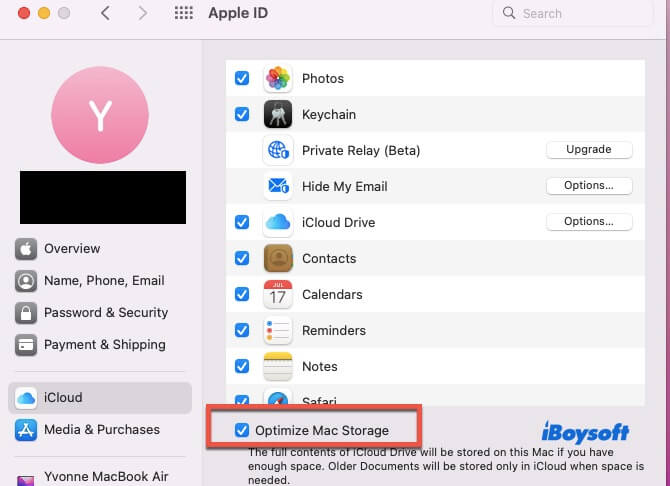
De plus, vous pouvez ouvrir l'application Photos et activer l'option "Optimiser le stockage Mac" là aussi. Cela stockera vos photos originales en haute résolution dans iCloud tout en conservant des versions plus petites et optimisées sur votre Mac, une fonctionnalité très utile pour les utilisateurs avec de grandes bibliothèques de photos.
Étendre avec un SSD externe
Si le stockage interne de votre Mac est insuffisant et que vous ne souhaitez pas supprimer des fichiers importants ou désinstaller des applications fréquemment utilisées, l'utilisation d'un SSD externe est un moyen extrêmement efficace, simple et sûr pour créer plus d'espace disque sur votre Mac.
Cependant, cette méthode ajoute essentiellement une capacité de stockage supplémentaire plutôt que de "nettoyer" ou "libérer" directement de l'espace sur votre disque interne.
Voici comment créer plus d'espace disque sur Mac en utilisant un SSD externe:
Vous pouvez utiliser le SSD comme un disque de travail secondaire ou définir certaines applications pour enregistrer les fichiers directement sur le SSD par défaut, réduisant ainsi la charge de stockage sur le disque interne de votre Mac.
Conclusion
L'espace disque insuffisant est un problème courant pour les utilisateurs de MacBook Air et de MacBook Pro, mais avec les bonnes stratégies, vous pouvez rapidement libérer de l'espace de stockage et faire fonctionner à nouveau votre Mac en douceur.
Les méthodes mentionnées ci-dessus peuvent toutes vous aider à créer plus d'espace disque sur votre Mac. Si vous cherchez une solution plus simple et plus efficace, n'oubliez pas d'essayer iBoysoft DiskGeeker pour Mac.
Download
iBoysoft DiskGeeker
Rating:4.8
Partagez les cinq méthodes pour aider plus de personnes à créer plus d'espace disque sur Mac!